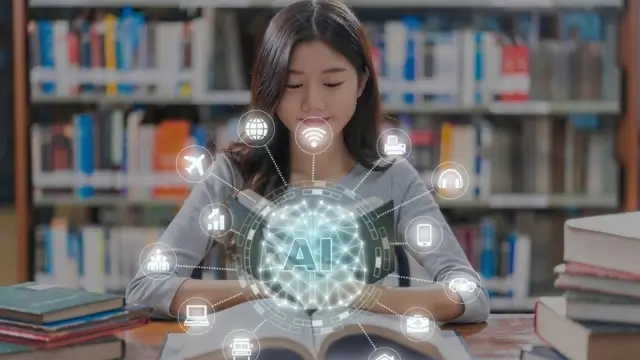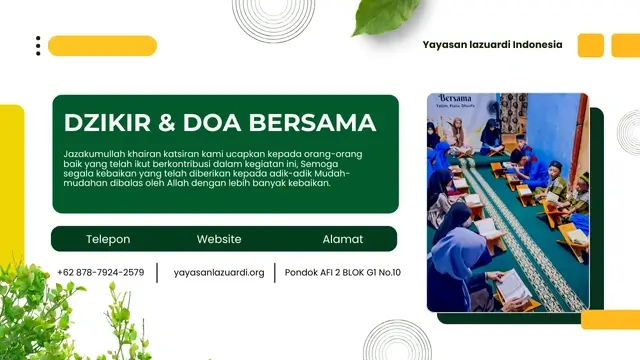Windows 11 hadir dengan tampilan baru yang segar dan sejumlah fitur menarik yang meningkatkan produktivitas. Namun, untuk benar-benar merasakan pengalaman terbaik dari sistem operasi terbaru ini, optimasi kinerja menjadi kunci. Pernahkah kamu merasa laptop atau PC terasa lambat saat menjalankan aplikasi atau game? Atau mungkin sering mengalami hang? Masalah-masalah ini bisa disebabkan oleh berbagai faktor, mulai dari konfigurasi hardware yang kurang memadai hingga pengaturan sistem yang kurang optimal. Artikel ini akan membahas secara mendalam berbagai cara untuk memaksimalkan kinerja Windows, sehingga kamu dapat menikmati pengalaman komputasi yang lebih lancar dan responsif
Cara untuk memaksimalkan kinerja Windows 11.
1. Perbarui Windows Secara Berkala
Pembaruan Windows seringkali membawa perbaikan bug, peningkatan keamanan, dan optimasi kinerja. Pastikan sistem operasi kamu selalu dalam versi terbaru dengan mengaktifkan pembaruan otomatis. Pembaruan ini tidak hanya memperbaiki masalah yang ada, tetapi juga dapat meningkatkan kompatibilitas dengan perangkat keras dan perangkat lunak lainnya.

Untuk memeriksa pembaruan: Pilih tombol Mulai, lalu pilih Pengaturan > Windows Update > Periksa pembaruan.
2. Nonaktifkan Efek Visual yang Tidak Perlu
Efek visual yang menarik memang menggoda, namun dapat menguras sumber daya komputer, terutama pada perangkat dengan spesifikasi rendah. Untuk meningkatkan kinerja, kamu dapat menonaktifkan beberapa efek visual seperti transparansi, animasi, dan bayangan.
Untuk menyesuaikan efek visual di Windows

- Pilih tombol Mulai , lalu ketik Sesuaikan tampilan dan kinerja Windows dalam daftar hasil.
- Pada tab Efek Visual , pilih Sesuaikan untuk kinerja terbaik > Terapkan. atau bisa juga pilih custom dan sesuaikan dengan pilihan kamu sendiri.
Baca juga: Laptop Panas? Jangan Panik! Coba Cara Ini.
3. Kelola Program Startup
Banyak program yang secara otomatis berjalan saat Windows dimulai. Program-program ini dapat memperlambat waktu booting dan mengurangi kinerja sistem. Nonaktifkan program startup yang tidak diperlukan dengan membuka Task Manager > Startup.

4. Gunakan SSD
SSD (Solid State Drive) jauh lebih cepat daripada HDD (Hard Disk Drive) dalam membaca dan menulis data. Mengganti HDD dengan SSD akan memberikan peningkatan kinerja yang signifikan, terutama saat membuka aplikasi dan menjalankan program. SSD juga lebih tahan terhadap goncangan fisik dan memiliki konsumsi daya yang lebih rendah.
5. Tingkatkan Kapasitas RAM
RAM (Random Access Memory) berperan penting dalam menjalankan banyak aplikasi secara bersamaan. Jika kamu sering membuka banyak tab browser atau menjalankan aplikasi berat, pertimbangkan untuk meningkatkan kapasitas RAM. RAM yang cukup akan membuat sistem Anda lebih responsif dan mencegah terjadinya lag.
6. Optimalkan Pengaturan Daya
Pilih profil daya yang sesuai dengan kebutuhan. Jika lebih mengutamakan kinerja, pilih mode kinerja tinggi. Namun, mode ini akan lebih boros daya. Sebaliknya, jika ingin menghemat daya baterai, pilih mode hemat daya.
7. Hapus File Sampah dan Program yang Tidak Digunakan
File-file sampah dan program yang tidak digunakan dapat memakan ruang penyimpanan dan memperlambat kinerja sistem.
Untuk memeriksa apakah ruang disk hampir penuh:
Pilih tombol Mulai, lalu pilih Pengaturan > Penyimpanan > Sistem.
8. Defragmentasi Hard Disk (jika menggunakan HDD)
Defragmentasi akan mengatur ulang data pada hard disk sehingga sistem operasi dapat mengakses data dengan lebih cepat. Namun, proses ini tidak diperlukan untuk SSD.
9. Perbarui Driver

Memperbarui driver secara rutin adalah langkah penting untuk menjaga kinerja optimal Windows 11. Driver adalah perangkat lunak yang memungkinkan sistem operasi berkomunikasi dengan perangkat keras yang terpasang, seperti kartu grafis, kartu suara, dan perangkat input.
Bagaimana Cara Memperbarui Driver?
Ada beberapa cara untuk memperbarui driver:
- Secara Otomatis: Windows Update akan secara otomatis mencari dan menginstal pembaruan driver.
- Manual: Kamu dapat mengunduh driver terbaru dari situs web produsen perangkat keras dan menginstalnya secara manual.
- Menggunakan Aplikasi pihak Ketiga: Ada banyak aplikasi pihak ketiga yang dirancang untuk memindai dan memperbarui driver secara otomatis.
10. Jalankan Pemindaian Malware

Malware dapat memperlambat kinerja komputer dan bahkan merusak data kamu. Jalankan pemindaian malware secara berkala untuk memastikan sistem perangkatmu aman.
Bagaimana cara kerja pemindaian malware?
Perangkat lunak antivirus akan memindai semua file dan program di komputermu untuk mencari tanda-tanda adanya malware. Jika ditemukan malware, perangkat lunak antivirus akan mencoba menghapus atau mengkarantina malware tersebut.
Kapan sebaiknya melakukan pemindaian malware?
- Secara rutin: Sebaiknya lakukan pemindaian malware secara rutin, misalnya setiap minggu atau bulan sekali.
- Setelah mengunduh file: Jika kamu mengunduh file dari internet, terutama dari sumber yang tidak terpercaya, sebaiknya langsung lakukan pemindaian.
- Setelah komputer mengalami masalah: Jika komputermu tiba-tiba menjadi lambat, sering hang, atau muncul pesan error yang aneh, segera lakukan pemindaian malware.
Dengan menerapkan tips-tips di atas, kamu dapat memaksimalkan kinerja Windows 11 dan meningkatkan pengalaman pengguna secara keseluruhan. Ingatlah bahwa setiap komputer memiliki konfigurasi yang berbeda, sehingga hasil yang diperoleh mungkin bervariasi.
Tips Tambahan:
- Nonaktifkan fitur pencarian Windows: Jika kamu jarang menggunakan fitur pencarian Windows, nonaktifkan untuk mengurangi beban pada prosesor.
- Gunakan aplikasi ringan: Pilih aplikasi yang ringan dan efisien untuk meminimalkan penggunaan sumber daya.
- Hindari menjalankan terlalu banyak program secara bersamaan: Menjalankan terlalu banyak program sekaligus dapat memperlambat kinerja sistem.